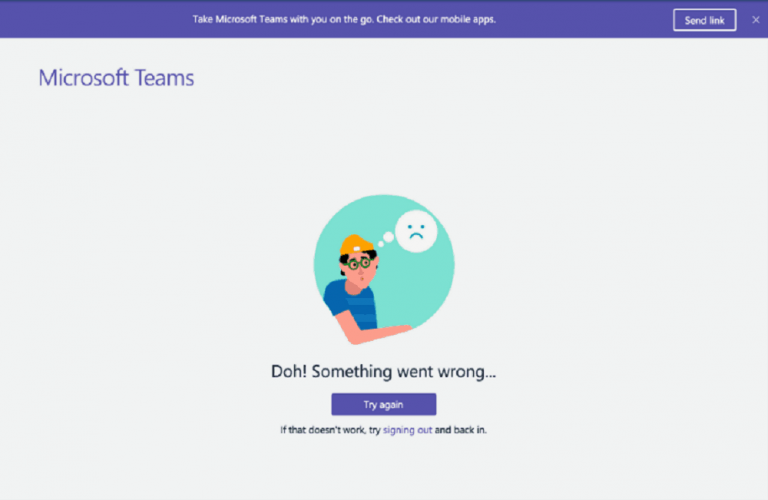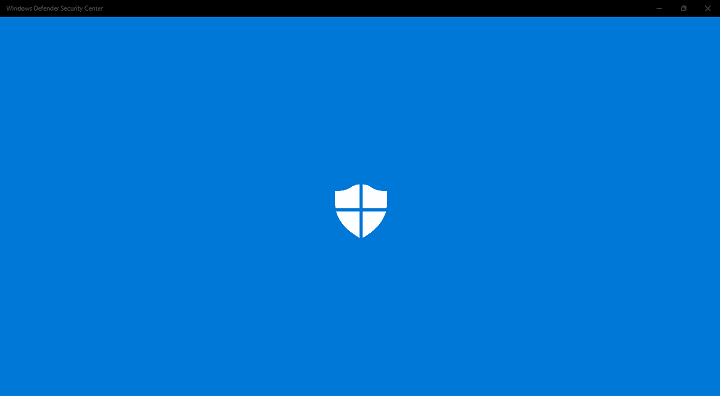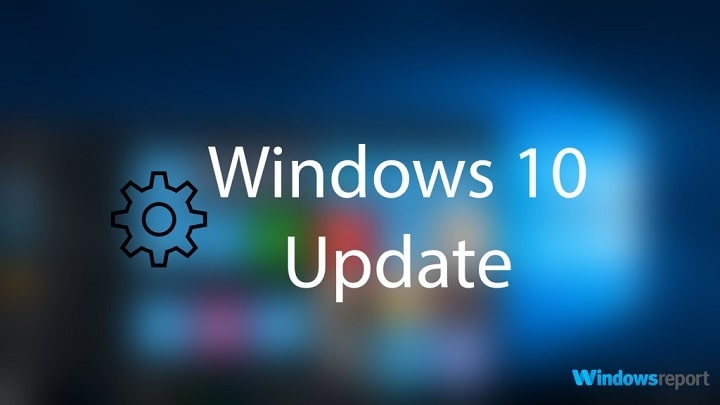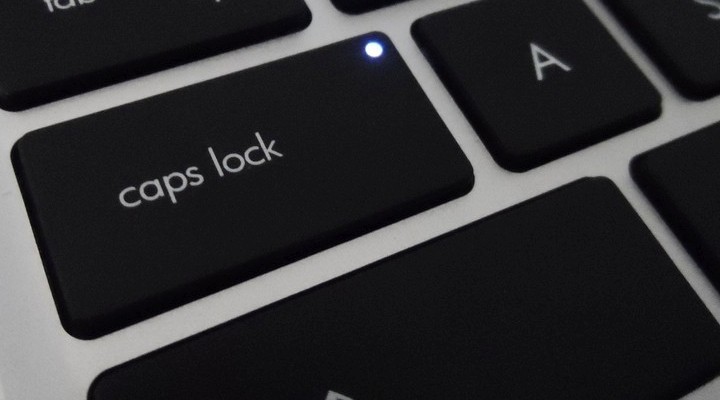Как отключить облачную и автоматическую отправку образцов Защитника Windows

Хотя Windows 10 Creators Update предлагает множество новых функций и улучшений, они нравятся не всем пользователям. Фактически, многие пользователи не хотят использовать облачную защиту Защитника Windows, а также отказываются включать автоматическую отправку образцов. Однако, если вы не включите эти функции, Защитник Windows отобразит желтый треугольник с восклицательным знаком в области уведомлений.
На самом деле, многие пользователи были сбиты с толку этим странным желтым треугольником и не смогли найти правильного объяснения того, почему он постоянно появляется на экране. Теперь, когда они знают, почему возникает предупреждение, многие хотят просто отключить облачную защиту и уведомления об автоматической доставке. Проблема в том, что отключение этих предупреждений само по себе является проблемой, поскольку для этого нет специальной опции.
Мы обыскали всемогущий Интернет и нашли несколько решений, позволяющих отключить автоматические и облачные уведомления об отправке образцов в Защитнике Windows.
Отключите автоматическую и облачную отправку образцов
Решение 1. Используйте диспетчер задач.
Откройте диспетчер задач> перейдите на вкладку «Автозагрузка»> найдите эти две функции.
Отключите их> перезагрузите компьютер.
Решение 2. Используйте редактор групповой политики / редактор реестра.
1. Перейдите в Пуск> введите групповую политику> выберите редактор локальной групповой политики.
1. Перейдите в Конфигурация компьютера> Административные шаблоны> Компоненты Windows> Антивирус Защитника Windows> MAPS.
Отключите следующие функции:
Присоединяйтесь к Microsoft MAPS
Отправляйте образцы файлов, когда требуется дополнительный анализ
Перейдите в C: Program Files Advanced Threat Protection в Защитнике Windows SenseSampleUploader.exe> отключите профили брандмауэра.
Перезагрузите компьютер.
.
Windows 10 Домашняя не поддерживает редактор групповой политики. Если вы используете эту операционную систему, используйте для этой задачи редактор реестра.
Пуск Выполнить> введите regedit> нажмите Enter
Идите по следующему пути:
HKEY_LOCAL_MACHINE NSOFTWARE NPolíticas {Microsoft} Защитник Windows
3. Под ключом Защитника Windows создайте новый ключ> назовите его Spynet.
4. На правой панели создайте новый DWORD SubmitSamplesConsent> установите для него значение 2.
.
5. Создайте новый DWORD SpynetReporting> установите для него значение 0.
Решение 3. Запретить Защитнику загружать отчеты о состоянии
1. Зайдите в Пуск> введите «services»> запустите Services.
Выберите параметр Параметры на левой панели> найдите эти три службы: Служба политики диагностики, Узел диагностических служб, Узел диагностической системы.
Щелкните правой кнопкой мыши каждую службу> выберите “Свойства”.
Для каждой службы измените Тип запуска на Отключено> щелкните ОК. Если службы в настоящее время работают, нажмите «Остановить», чтобы закрыть службы, а затем отключите их.
Перезагрузите компьютер.
Мы надеемся, что одно из этих трех решений поможет вам избавиться от предупреждения о желтом треугольнике Защитника Windows, а также от облачных и автоматизированных уведомлений об отправке образцов.
Этикетки: windows 10 инструктаж, windows defender